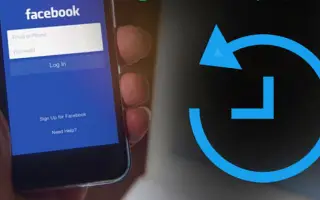Denne artikel er en opsætningsvejledning med skærmbilleder, der hjælper dig med at gendanne slettede opslag på Facebook.
Hvis du er en aktiv Facebook-bruger, har du sikkert delt hundredvis af opslag med tekst, billeder og videoer på din profil. Du kan ved et uheld slette et par indlæg og fortryde det senere. Hvis dette sker for dig ofte, kan dette indlæg hjælpe med at lette din byrde.
Støttet af det samme firma tilbyder Facebook og Instagram begge muligheden for at gendanne slettede opslag. I dag vil vi diskutere det samme på Facebook.
Facebook har mulighed for at gendanne slettede profilopslag, men der er betingelser. Facebook kan gendanne slettede opslag inden for 30 dage. Efter 30 dage vil indlægget blive slettet permanent, hvilket ikke giver mulighed for gendannelse.
Nedenfor er en guide til, hvordan du gendanner slettede opslag på Facebook. Bliv ved med at rulle for at tjekke det ud.
Processen med at gendanne slettede Facebook-opslag
Hvis du ved et uheld sletter et par indlæg fra din Facebook-profil og vil gendanne dem, skal du have adgang til Facebooks papirkurvsfunktion. Nedenfor deler vi en detaljeret guide til, hvordan du får adgang til Facebooks papirkurv og gendanner slettede indlæg.
- Åbn først din foretrukne webbrowser og gå til Facebook.com . Log derefter ind på din Facebook-konto.
- På startsiden skal du klikke på pil ned i øverste højre hjørne eller dit profilbillede.
- Klik på Indstillinger og privatliv i rullemenuen .
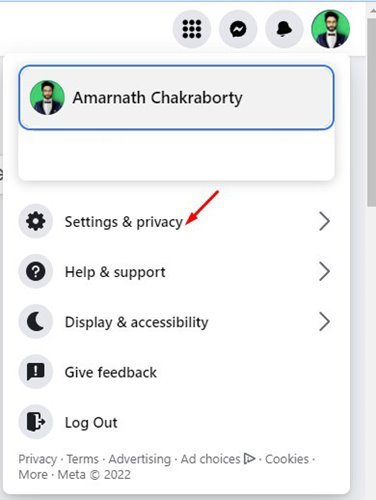
- Under Indstillinger og privatliv skal du klikke på indstillingen Indstillinger som vist på skærmbilledet nedenfor.
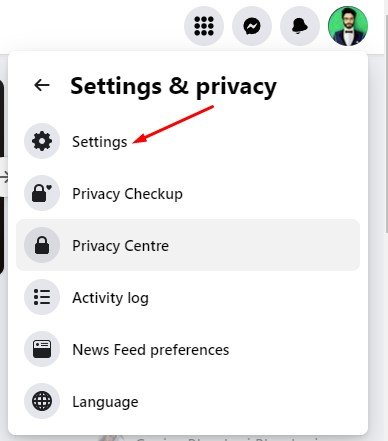
- Klik derefter på indstillingen Privatliv som vist nedenfor.
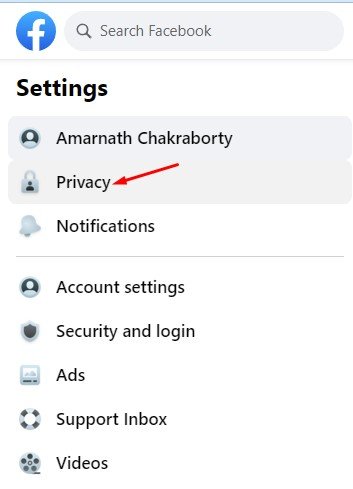
- På siden Indstillinger skal du klikke på Om min Facebook .
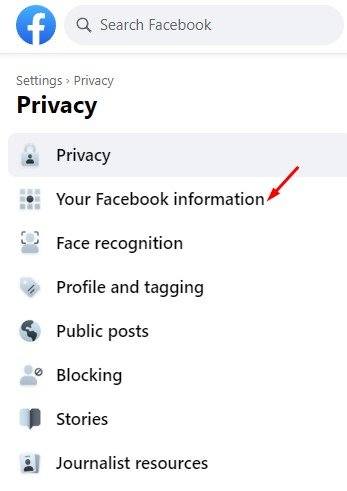
- Klik på knappen Vis ved siden af Aktivitetslog i højre rude .
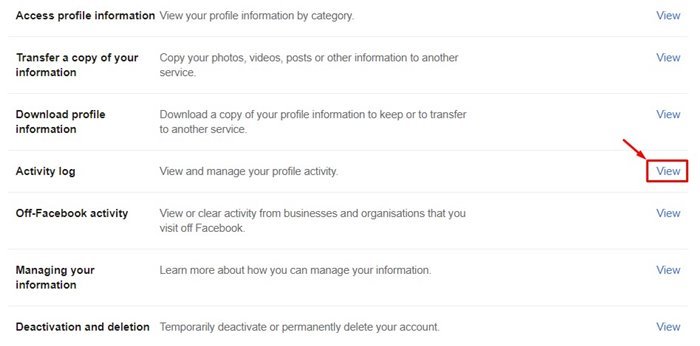
- Rul nu ned og klik på Papirkurv i venstre rude.
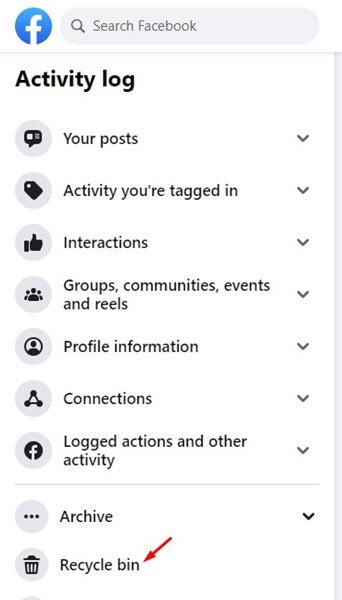
- Du kan nu finde alle indlæg, du har slettet inden for 30 dage.
- Vælg det indlæg, du vil gendanne, og klik på knappen Gendan .
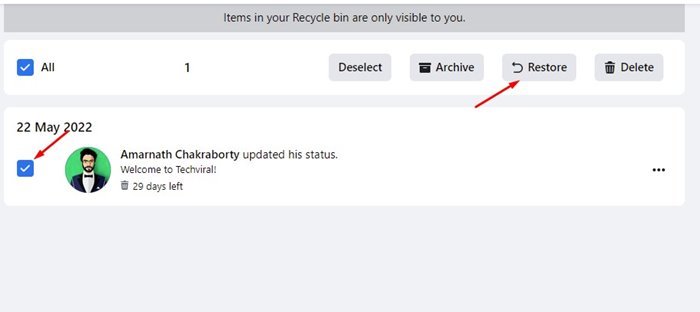
Sådan foregår opsætningen. Sådan gendannes alle slettede indlæg på Facebook. Slettede indlæg kan dog kun gendannes inden for 30 dage. Der er i øjeblikket ingen mulighed for at gendanne filer slettet for 30 dage siden på Facebook.
Ovenfor har vi set på, hvordan man gendanner slettede opslag fra Facebook. Vi håber, at disse oplysninger har hjulpet dig med at finde det, du har brug for.